Belegzeilen Werte
Die Einrichtung wird über die Einrichtungspakete bereits mit standardisierten Werten gefüllt, Sie können aber auch abweichende Werte entsprechend konfigurieren.
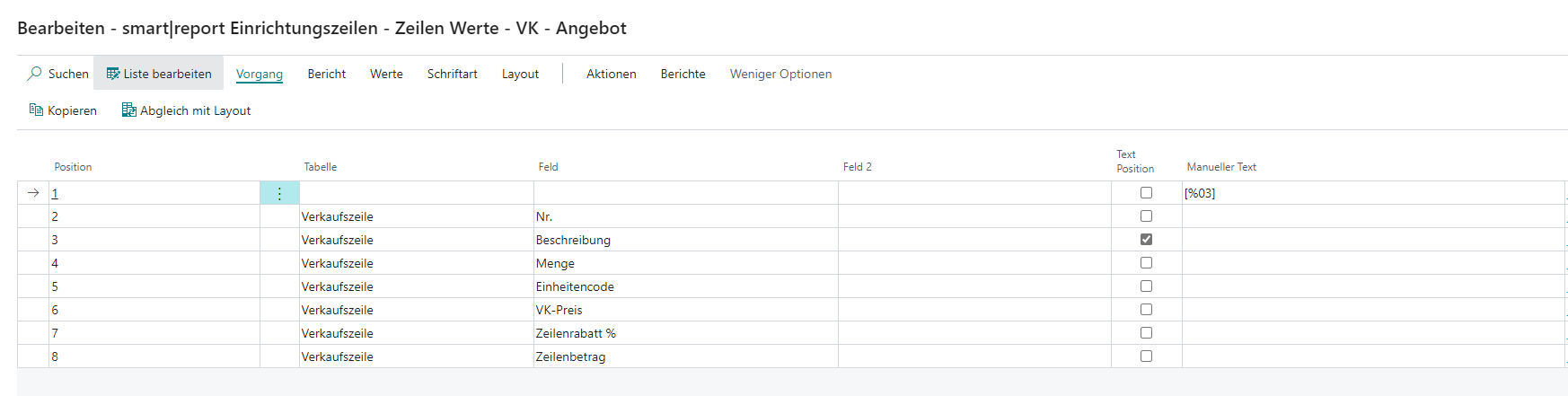 |
|---|
| Einrichtung der Belegzeilenwerte |
Sie können einzelne der Positionen mit eigenen Werten überschreiben, oder den Inhalt komplett individuell füllen.
Note
Achten Sie können nur Positionen nutzen, die im Layout vorhanden sind, eine manuelles Anlagen und Löschen von Zeilen ist in dieser Ansicht nicht möglich.
Inhalte definieren
Die Felder in den Belegzeilen werden von links nach rechts definiert und können individuell mit Inhalten gefüllt Werden. Sie wählen Daten aus den jeweiligen Belegen oder zugehörige Datenquellen.
- Position: Das Feld Position an, an welcher Stelle der Belegzeile wir uns befinden.
- Tabelle: Hier können sie abhängig vom jeweiligen Beleg aus mehreren Tabellen wählen. Über den Lookup erhalten Sie eine komplette Liste, welche Tabellen sie benutzen können. Die Tabellen werden in zwei Kategorien unterteilt.
- Eine direkte Tabelle (Zum Beispiel der Verkaufszeile – Tabelle 37 im Angebot)
- Eine verknüpfte Tabelle. Sollte ein Feld in der direkten Tabelle existieren, das auf eine weitere Tabelle verweist, (zum Beispiel dem Debitor im Angebot) so kann auch diese Tabelle genutzt werden.
- Feld.: Hier wählen Sie das Feld, dessen Wert Sie nutzen wollen.
- Feld 2: Für den Fall, dass sie einen weiteren Wert ohne Trennzeichen drucken wollen (z.B. PLZ zusammen mit Ort) können Sie noch ein zweites Feld hinterlegen.
- Manueller Text: Haben Sie einen Text, den Sie nicht aus Tabellenfeldern füllen können, so können Sie hier einen Freitext hinterlegen. Sie können in diesem Feld ebenfalls die Funktionalität der Platzhalter nutzen, um den Feldinhalt noch dynamischer zu gestalten.
- Feld (Verknüpfung): Sollten Sie eine verknüpfte Tabelle für Ihren Wert einrichten, es existieren aber mehrere Felder, die auf diese Tabelle verweisen, so können Sie hier exakt sagen, welches Feld genutzt werden soll.
- Textposition: In den Belegen werden reine Textzeilen (wenn vorhanden) gesondert dargestellt. Mit diesem Haken markieren Sie das Feld, welches dafür benutzt wird.
Note
Wenn Sie manuelle Texte nutzen, können Sie diese (bei Bedarf mittels des optionalen Addons translate beliebig mehrsprachig einrichten.
Aktionen
- Schriftarten und Effekte: Hier erhalten Sie Zugriff auf weitere Felder und Aktionen, mit denen Sie die Darstellung dieses Bereiches beeinflussen können.
- Überschriften: Hier können Sie einsehen, welche Beschriftungen / Überschriften benutzt werden, diese verändern und steuern, wann diese genutzt werden sollen.
- Formatierung: Hier erhalten Sie Zugriff auf weitere Felder und Aktionen, mit denen Sie die Formatierung der Feldinhalte festlegen können, um zum Beispiel Nachkommastellen oder die Darstellung von Datumsfeldern zu definieren..
- Kopieren: In der Regel sind die Werte der Belegzeilen über die Konfigurationspakete definiert. Wenn Sie Inhalte der Belege individuell definieren wollen, können Sie über diese Aktion alle Belege auflisten, die eine identische Datenbasis aufweisen. Wenn Sie einen Beleg wählen, kopieren Sie alle Einrichtungen aus dieser Vorlage.
- Abgleich mit Layout: Inhalte können nur gedruckt werden, wenn diese ebenfalls im Layout definiert worden sind. Die Einrichtungsmaske prüft beim Beenden, ob die Einrichtung mit dem Layout übereinstimmt. Über diese Schaltfläche kann ein Abgleich erfolgen. Positionen werden je nach Layout dann entweder gelöscht oder neu angelegt.
Weiterführende Einrichtungen
| Um mehr über dieses Thema zu erfahren | Lesen Sie diesen Artikel |
|---|---|
| Platzhalter Funktionalität | Platzhalter |
| Addon Integration | verfügbare Addons |